- Apostroph und Anführungszeichen: Das sind die HTML Codes!
- Datenrettung: Raspberry Pi SD Karte am Apple Mac lesen
- Apostroph und Anführungszeichen: Das sind die HTML Codes!
- SD Karte kopieren oder als Backup sichern
- Alt Gr + Q geht nicht: So macht man das @ Zeichen!
- Apostroph und Anführungszeichen: Das sind die HTML Codes!
Raspberry Pi SD Karte unter Windows öffnen!

Nachdem man mit spezieller Software ein Linux-Image auf die Raspberry Pi SD Karte kopiert hat, ist unter Windows normalerweise nur noch die kleine Boot-Partition lesbar: An die restlichen Daten auf der Linux Disk kommt man nicht mehr heran. Ein kleines, kostenloses Tool hilft hier weiter: Der ext2 Dateimanager erkennt auch die Daten-Partition der Raspberry Pi SD Karte.
Tipp: Raspberry Pi SD-Karte auch auf dem Mac öffnen
Das ist praktisch, wenn man schnell Daten von dem Raspberry auf einen PC übertragen möchte, zum Beispiel die mit der Pi Kamera gemachten Bilder. Dabei kann nichts passieren: Auch mit diesem speziellen Dateimanager kann man nur lesend auf die SD Karte zugreifen, um die Daten zu sichern: Daten auf die Karte schreiben kann man so nicht.
Zum Öffnen der Linux-formatierten SD Karte unter Windows hilft das kleine Tool „ext2explore“, dass es kostenlos bei Sourceforge gibt. Nach dem Download muss man die .exe Datei aus dem ZIP-Ordner herausziehen und kann sie direkt starten. Ist man allerdings nicht als Administrator angemeldet, werden keine Laufwerke gefunden. Hier muss man die App stattdessen mit der rechten Maustaste anklicken und dann „Als Administrator ausführen“ auswählen.
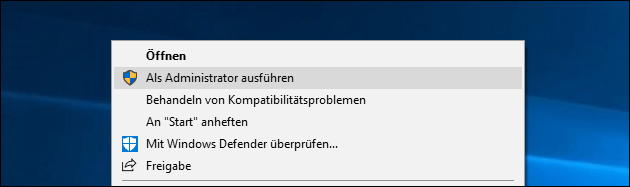
Links lässt sich dann die Linux Disk auswählen: In der Regel sollte nur ein Laufwerk angezeigt werden – das ist dann die SD Karte des Raspberry. Klickt man auf das Laufwerk, werden einem sämtliche Ordner aufgelistet, die auf der SD Karte gelesen werden können. Diese Ordner oder einzelne Dateien lassen sich dann auswählen und mit einem Klick auf den Button „save“ auf den Windows Desktop kopieren, um sie fort weiter zu bearbeiten.
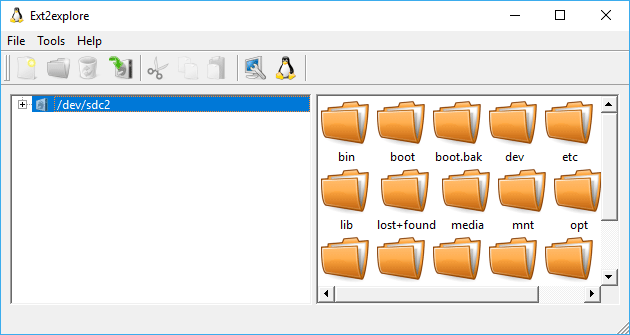
- Raspberry Pi: SD Karte defekt? Fragen und Tipps dazu!
Bei mir hat jetzt zum ersten Mal eine microSD Karte "den Geist" aufgegeben. Der Raspberry ...
- Links in worddokumenten vom tablet oeffnen
- Internet unter Windows 8.1 deutlich langsamer als unter Ubuntu oder Windows7
- möchte die sim Karte vom Nano Format zur Micro Sim Karte machen wie geht
- Videoüberwachung mit dem Raspberry Pi 3
- Raspberry Pi & Notify my Android
- Erweiterung meiner SD-Karte auf größere SD-Karte. Was ist zu tun?
- datenschutz (39x gelesen)
- windows-beschleunigen (31x gelesen)
- windows-schneller-starten-autostart-aufraeumen (30x gelesen)
- windows-defragmentieren-und-aufraeumen (30x gelesen)
- pc-einsteigerkurs (14x gelesen)
Mehr Tipps zu Raspberry Pi SD Karte unter Windows ...
-
Raspberry Pi: SD Karte auf volle Größe erweitern!
Wenn man ein Backup einer kleineren SD Karte auf eine größere Karte spielt, bleibt Speicherplatz leer: Wir zeigen hier, wie man die Partition auf die...
-
Raspberry Pi: SD Karte auf volle Größe erweitern!
Wenn man ein Backup einer kleineren SD Karte auf eine größere Karte spielt, bleibt Speicherplatz leer: Wir zeigen hier, wie man die Partition auf die...
-
USB Soundkarte am Raspberry Pi – Anleitung und Kauf-Tipps
Mit dem Onboard-Chip des Raspberry Pi lässt sich schon eine passable Audio-Ausgabe erreichen. Besser wird es allerdings mit speziellen Soundkarten wie dem HifiBerry Aufsatz. Deutlich...
-
deCONZ Port ändern: deCONZ auf Port 80, 8080 etc. (Raspberry Pi)
Frühere Versionen der deCONZ Software für den ConBee ZigBee Stick starteten automatisch auf Port 8080, neuere verlangen den Port 80: Das kann zu Problemen führen,...
-
deCONZ Port ändern: deCONZ auf Port 80, 8080 etc. (Raspberry Pi)
Frühere Versionen der deCONZ Software für den ConBee ZigBee Stick starteten automatisch auf Port 8080, neuere verlangen den Port 80: Das kann zu Problemen führen,...
-
Die besten Tipps zu Schutz und Sicherung von Online-Daten
Wichtige Zugangsdaten, Phishing-Mails und Sicherheitslücken: Im Umgang mit vertraulichen Daten im Internet ist besondere Vorsicht geboten. Jeden Tag werden unzählige Informationen online ausgetauscht – sei...
Raspberry Pi SD Karte unter Windows öffnen!



 (Durchschnitt:
(Durchschnitt: